Съвети за начинаещи
Ако имате нито желание, нито време да се ровя в дълбоко въпроса за подобряване на цифрови снимки, можете да научите много от най-лесните начини за обработка на цифрови фотографии. Процедура описано по-долу.
Начин на приготвяне:
1. Настройте монитора, на който обработката ще се извършва. Чрез регулиране на контраста и яркостта, за да се постигне, че можете да видите всички нюанси на сивото на картината:
2. Настройте в настройките на Photoshop Редактиране> Color Създаване на цветовото пространство sRGB, други настройки могат да се задават както на картинката.
3. Запазване на оригинала, като копирате файловете в отделна папка.
обработка:
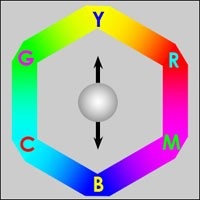
4. Регулиране на яркостта и контраста: Image> Adjutments> Brightness / Contrast. Всички корекцията се прави на око (за контрол може да се използва прозорец хистограма).
5. За да се коригира предаване на цветовете на изображението> Adjutments> цветовия баланс. Плъзгачи за цвят, избрани от цветното колело. Например, цвят баланс промяна от син в жълт с един плъзгач (показано на фигурата).
6. Ако е необходимо, можете да добавите Изостряне филтър> Sharpen> Sharpen / Sharpen повече
7. подрежете я - Crop инструмента Tool. клавиш - Латинска C. Можете да изрежете снимката, не забравяйте да се запази съотношението на 2: 3. резитба може да се включи под всякакъв ъгъл. Не режете твърде много пиксела трябва да са повече от 1000h1500 снимки 10х15 см.
8. Запазете файла като JPG с максимално качество: Качеството 11-12, формат - Biseline.
9. Подреждане на файлове близкия Minilab.
За повече съвети напреднали
Ако имате някакъв опит с Photoshop и е най-важното, желанието да се научат как да се справят с цифрови снимки по-ефективно, но вие няма да участват в сериозна корекция на цветовете, можете да научите по-напредналите начини за приготвяне на цифрови снимки за печат.
Начин на приготвяне:
2. Настройте в Photoshop Edit> Color Създаване Adobe RGB цветово пространство настройки. други настройки, определени като на картинката. Adobe RGB цветово пространство по-широк от sRGB, и ви позволява да запишете преходите на цветовете в най-наситени цветове. Съвременните цифрови фотоапарати имат цветова гама по-широки от sRGB, въпреки че на снимките и се запазва като sRGB. Всички по-нататъшна обработка ще се извършва в RGB Image> Mode> RGB Color.
3. Запазване на оригинала, като копирате файловете в отделна папка.
обработка:
4. Регулиране на яркост и контраст с помощта на нива (Канал RGB): Image> Adjutments> нива. По-опитните потребители могат да препоръчват Photoshop майстори криви Image> Adjutments> Curves. Нива - това е като крива, но от три точки. Кривите могат да бъдат получени като се използва 14 пиксела. Най-често се използва S-образна крива: за повишаване на контраста в средните тонове и дъгата за промяната в оптичната плътност.
5. коригира пресъздаване на цветовете. Инсталирайте черно, сиво, бяло точка (ако, разбира се, е, на тази снимка), използвайки пипети в нивото на изображението> Adjutments> Levels. Поиграйте си нива в различните канали на изображението> Adjutments> Нива> Канал Red зелено, синьо. За да промените контрол може да се използва информационен прозорец (с пипета) и хистограма.
6. Ако е необходимо, добавете острота Filter> Sharpen> Unsharp Mask с настройки:
Количество: 50-150%,
радиус: 0,5-1,5 пиксела,
Праг: 4-8 нива.
7. Подрязаното снимка: Crop Tool инструмент. Нещо може да се ретушира (акне, бръчки), използвайки Clon Stamp Tool Инструмент (Photoshop 7 Healing Brush).
8. Прехвърляне на файл от AdobeRGB да sRGB Image> Mode> Конвертиране в профил Destination пространство: sRGB. Запазете файла като JPG с максимално качество или TIFF, без компресия (ако имате намерение да работя с него).
9. класифицират файлове близкия Minilab ви харесва по отношение на цена / качество.
Как действат професионалистите
Разбира се, професионалисти и опитни аматьори не винаги прибягват до всички методи на приготвяне на описаните по-долу снимки. Понякога е достатъчно да се използват прости инструменти, а понякога и не разполагат с достатъчно умения при работа с Photoshop. Но за да се постигне невероятни резултати трябва да бъдат в състояние да направи много описанията по-долу.
Начин на приготвяне:
1. калибриране и профилиране на монитора се извършва както в областта на софтуера и хардуера. Хардуерът е много скъпо и не е достъпна за всички. Трябва да се разбере, че възприемането на цветовете е субективно и не калибриране не дава 100% гаранция за коректността на цветни различни картини.
2. обработка на цифровото изображение се извършва не само в цветово пространство RGB, но в лабораторията и CMYK. LAB се използва за увеличаване на рязкостта, насищането, да се отървем от външни цветове. Превръщането на RGB в LAB се връща и без загуби. CMYK предоставя допълнителни възможности за корекция и усъвършенстване на тъмните участъци. За без загуби преобразуване на RGB към CMYK и обратно фалшив профил, използван със сумата от CMYK цветове в четирите канала 400% вместо 300%, както обикновено.
3. Оригиналите се съхраняват в същата папка като оригиналните файлове, които ще бъдат обработени - в другата, и да се лекува, подготвени за отпечатване на изображения - в третия. Благодарение на изобилието на фотографски материал за организацията на работа с цифрови изображения, различни програми, като iView Media.
обработка:
4. Ако снимката да бъде запаметена в RAW формат камера, корекцията на яркостта, контраста, баланс на бялото, острота и т.н. извършва в етап на конверсия. RAW формат значително опростява живота фотограф. Хоби 16-битов формат не плаща дивиденти. Окончателно настройка на яркостта и контраста се провежда криви Image> Adjutments> Curves.
5. Целият професионален корекция на цветовете се извършва единствено от кривите на отделните канали и различни цветови пространства механизъм "Канал сливат" в различни пропорции и режими. RGB понякога се използва фалшиви профили. Инсталирайте черно, сиво, бяло точка се извършва ръчно, като номерата на информационния прозорец (обикновено с започва тази корекция на цветовете). В допълнение, регулира една четвърт и три chetvertovye тон.
6. В един силно недоекспонирани снимки проведе анти-шум, например NeatImage програма (вградена в Photoshop като приставка). Изостряне на изображението се добавя към канала за яркост, L LAB цветово пространство. В същото време, понякога има светли и тъмни преходи се контролират поотделно.
7. Crop инструмент Crop Tool се провежда.
8. Този файл се прехвърля към цветовото пространство Minilab на.
9. Документите са в Minilab с известен профил и предвидим резултат.
Свързани статии
